Команда hostname в Linux с примерами
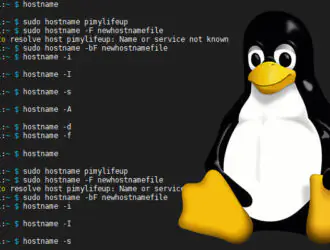
В мире Linux в вашем распоряжении имеется множество команд, помогающих управлять и настраивать различные аспекты вашей системы. Одной из таких команд, играющей жизненно важную роль в сетевом и системном администрировании, является команда «hostname». Команда hostname позволяет просматривать, устанавливать или изменять имя хоста вашей системы Linux. Имя хоста вашей системы является важным идентификатором в сетевой среде, и понимание того, как с ним работать, может быть важно как для начинающих, так и для опытных пользователей Linux.
В этой статье мы рассмотрим команду hostname в Linux и предоставим вам исчерпывающее руководство по ее использованию. Мы рассмотрим основы просмотра имени хоста вашей системы, его временного изменения и внесения постоянных изменений. Кроме того, мы познакомим вас с различными примерами, иллюстрирующими, как команда hostname может быть ценным инструментом в управлении идентификацией вашей системы Linux.
Что такое команда Hostname?
Команда hostname — это простой, но мощный инструмент в Linux, который позволяет вам взаимодействовать с именем хоста вашей системы. Эта команда может использоваться для выполнения следующих задач:
1. Просмотрите текущее имя хоста: Вы можете использовать команду hostname для проверки текущего имени хоста вашей системы. Просто откройте свой терминал и введите следующее:
hostname
Нажмите Enter, и отобразится ваше текущее имя хоста.
2. Временно измените имя хоста: Вы можете временно изменить имя хоста вашей системы. Это изменение сохранится до следующей перезагрузки системы. Для этого используйте команду hostname, за которой следует желаемое имя хоста:
sudo hostname newhostname
Замените «newhostname» на предпочитаемое вами имя хоста. Это полезно, когда вы хотите поэкспериментировать с разными именами хостов, не внося постоянных изменений.
3. Внести постоянные изменения в имя хоста: Чтобы внести постоянные изменения в имя хоста вашей системы, вам необходимо изменить файлы конфигурации имени хоста. Точные файлы и шаги могут отличаться в зависимости от вашего дистрибутива Linux, но два распространенных подхода — редактирование файла /etc/hostname или /etc/hosts. После редактирования файла конфигурации не забудьте обновить hostname ядра, используя следующую команду:
sudo hostnamectl set-hostname newhostname
Теперь давайте рассмотрим несколько практических примеров, чтобы понять, как эффективно использовать команду hostname:
Пример 1: Просмотр текущего имени хоста
Чтобы проверить текущее имя хоста в вашей системе, откройте терминал и просто введите:
hostname
Это отобразит текущее имя хоста вашей системы, которое может выглядеть примерно как «mylinuxpc».
Пример 2: Временное изменение имени хоста
Допустим, вы хотите временно изменить имя хоста вашей системы на «temporaryhost». Вы можете сделать это с помощью следующей команды:
sudo hostname temporaryhost
Теперь ваше имя хоста — «temporaryhost», но помните, что это изменение будет потеряно после перезагрузки системы.
Пример 3: Внесение постоянных изменений в имя хоста
Чтобы внести постоянные изменения в имя хоста, вам нужно отредактировать соответствующий файл конфигурации. Для этого примера мы отредактируем файл /etc/hostname. Откройте файл с помощью вашего предпочтительного текстового редактора:
sudo nano /etc/hostname
Внутри файла вы увидите ваше текущее имя хоста; измените его на желаемое постоянное имя хоста, сохраните файл и выйдите из текстового редактора.
Затем обновите имя хоста ядра:
sudo hostnamectl set-hostname newpermanenthostname
Теперь для имени хоста вашей системы постоянно установлено значение «newpermanenthostname».
Заключение:
Команда hostname является основным инструментом для любого системного администратора Linux или пользователя, которому необходимо управлять идентификатором своего компьютера в сетевой среде. Она позволяет вам просматривать текущее имя хоста, устанавливать временное и вносить постоянные изменения в имя системы. Независимо от того, подключаетесь ли вы к сети, настраиваете сетевые службы или просто хотите персонализировать имя своей системы, команда hostname является универсальной утилитой.
В этой статье мы подробно ознакомили вас с командой hostname, предложив реальные примеры, иллюстрирующие ее использование. Вооружившись этими знаниями, вы сможете уверенно ориентироваться в мире сетей Linux и системного администрирования, гарантируя, что идентификатор вашей системы правильно настроен и оптимизирован для ваших конкретных нужд.
Мы надеемся, что это руководство было ценным для вас и что теперь у вас есть четкое представление о том, как эффективно использовать команду hostname в Linux.
Часто задаваемые вопросы, связанные с командой hostname в Linux с примерами:
Вот несколько часто задаваемых вопросов, связанных с командой hostname в Linux с примерами.
Вопрос 1: Что такое hostname в Linux?
Имя хоста в Linux — это метка, присваиваемая компьютеру или устройству, подключенному к сети. Она служит уникальным идентификатором для отличия одной машины от других в той же сети. Имена хостов необходимы для взаимодействия в сетевой среде.
Вопрос 2: Как я могу просмотреть текущее имя хоста моей системы Linux?
Вы можете просмотреть текущее имя хоста, используя команду «hostname» без каких-либо опций. Просто откройте терминал и введите «hostname», а затем нажмите Enter. Отобразится текущее имя хоста вашей системы.
Вопрос 3: Как я могу временно изменить имя хоста?
Чтобы временно изменить имя хоста, используйте команду «hostname», за которой следует новое имя хоста. Например, чтобы задать временное имя хоста «mynewhostname», вы можете запустить «sudo hostname mynewhostname» в терминале. Имейте в виду, что это изменение будет сохраняться только до тех пор, пока вы не перезагрузите свою систему.
Вопрос 4: Как я могу постоянно вносить изменения в имя хоста?
Чтобы изменить имя хоста навсегда, вам необходимо изменить файлы конфигурации hostname. Конкретный файл для редактирования может отличаться в зависимости от вашего дистрибутива Linux. Обычно вы найдете конфигурацию либо в «/etc/hostname», либо в «/etc/hosts». После внесения необходимых изменений вам также следует обновить имя хоста ядра, выполнив команду «hostnamectl» с правами суперпользователя.
Вопрос 5: Могу ли я использовать какие-либо символы в имени хоста?
Имена хостов в Linux могут содержать только буквенно-цифровые символы (A-Z, a-z, 0-9) и дефисы (-). Специальные символы, пробелы и подчеркивания не допускаются. Кроме того, имена хостов не должны начинаться или заканчиваться дефисом.
Редактор: AndreyEx





